用习惯了eclipse的伙伴可能不习惯在idea中打jar包,今天就来看看吧:
为了方便起见,我们沿用上一篇文章的例子(用idea创建maven的springboot项目https://www.cnblogs.com/qq2083587182/p/14726542.html)
把pom文件改为(其实就是多加了一个plugin):
<?xml version="1.0" encoding="UTF-8"?> <project xmlns="http://maven.apache.org/POM/4.0.0" xmlns:xsi="http://www.w3.org/2001/XMLSchema-instance" xsi:schemaLocation="http://maven.apache.org/POM/4.0.0 http://maven.apache.org/xsd/maven-4.0.0.xsd"> <modelVersion>4.0.0</modelVersion> <groupId>com.gongsi</groupId> <artifactId>mall</artifactId> <version>1.0-SNAPSHOT</version> <!-- 定义公共资源版本 --> <parent> <groupId>org.springframework.boot</groupId> <artifactId>spring-boot-starter-parent</artifactId> <version>1.5.3.RELEASE</version> <relativePath /> </parent> <dependencies> <!-- 上边引入 parent,因此 下边无需指定版本 --> <!-- 包含 mvc,aop 等jar资源 --> <dependency> <groupId>org.springframework.boot</groupId> <artifactId>spring-boot-starter-web</artifactId> </dependency> </dependencies> <build> <plugins> <plugin> <groupId>org.springframework.boot</groupId> <artifactId>spring-boot-maven-plugin</artifactId> </plugin> </plugins> </build> </project>
然后再点击Maven Projects,再双击clean、再双击install即可,最后我们可以看到target里多了一个jar文件,如下图所示:
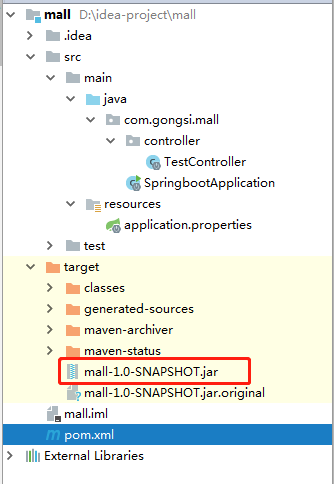
我们在命令控制台里运行该jar包,如下图所示:
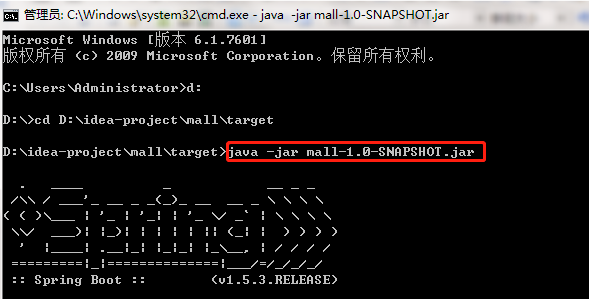
最后访问localhost:8088即可看到下面的成功效果:
